Если на черном экране появляется надпись «check signal cable» на английском или в переводе на русский язык, причина отсутствия сигнала заключается в кабельном соединении. Сигнальный кабель, передающий изображение на экран компьютера, называется VGA, HDMI и DVI.
Нет сигнала на мониторе — что делать?
Нет сигнала на мониторе? При возникновении этой проблемы иногда на экране появляется соответствующее сообщение: «Нет соединения», «Нет связи» и др. В других случаях на экране ничего не отображается — пользователь видит только черный экран. Что может быть причиной отсутствия видеосигнала и как можно самостоятельно устранить проблему? Давайте рассмотрим основные причины этой проблемы и способы их устранения.
Если на экране появляется сообщение, указывающее на отсутствие связи между монитором и компьютером, проверьте следующие факторы:
- Подключение кабеля DVI, HDMI или VGA. В зависимости от модели монитора и видеокарты, подключение к компьютеру может осуществляться через один из этих интерфейсов. Если разъем порта ослаблен, контакт с монитором может отсутствовать. Проверьте соединение кабеля с разъемом на системном модуле и мониторе. Для этого отсоедините разъем и снова подсоедините его.
- Неисправен кабель DVI, HDMI или VGA. Замените кабель на заведомо исправный. Если появляется изображение, значит, оригинальный кабель неисправен и его необходимо заменить.
- Неисправные соединения DVI, HDMI или VGA. Современные компьютеры имеют различные интерфейсы для подключения монитора. Проверьте, не вызвано ли отсутствие видеосигнала неисправным соединением на системном модуле или мониторе. Для этого подключите монитор к компьютеру через другой интерфейс.

Если монитор нормально работает с другим компьютером, причиной неисправности, скорее всего, является видеокарта. Если возможно, подключите другую совместимую видеокарту (можно перенести с другого компьютера для проверки). Для этого выполните следующие действия:
- Отключите компьютер от источника питания (обязательно).
- Выкрутите винты, крепящие боковую панель системного блока.
- Снимите боковую панель.
- Открутите винты, крепящие видеокарту, и извлеките ее из слота.
- Продуйте разъем и удалите пыль мягкой щеткой.
- Вставьте неисправную видеокарту в слот и затяните винты.
- Установите на место боковую панель системного блока и подключите компьютер к электросети.
- Включите компьютер. Убедитесь, что сообщение «Нет сигнала на мониторе» исчезло. Отображается ли изображение? Если видеокарта неисправна, ее следует отнести в сервисный центр для дальнейшей диагностики.

На мониторе нет изображения
Если монитор не отображает никакой информации (черный экран), первым делом необходимо проверить, исправен ли монитор — от этого будут зависеть дальнейшие действия. Для проверки подключите монитор к другому компьютеру или ноутбуку.
Если неисправен монитор
Если изображение полностью отсутствует, то неисправен чип матрицы или чип питания в мониторе. В этом случае следует обратиться в сервисный центр для дальнейшей диагностики и устранения неисправностей. Если монитор никак не реагирует на подключение, в большинстве случаев следует подумать о покупке нового монитора.
Если пользователь замечает слабое изображение при подключении монитора к компьютеру, неисправна светодиодная подсветка или микросхема питания. Если конденсаторы на печатной плате или инжекторе перегорели, высокое напряжение больше не генерируется. В этом случае светодиодный индикатор не работает должным образом. Если пользователь не обладает достаточными знаниями для диагностики и ремонта дисплея, лучшим решением будет обратиться в сервисный центр.
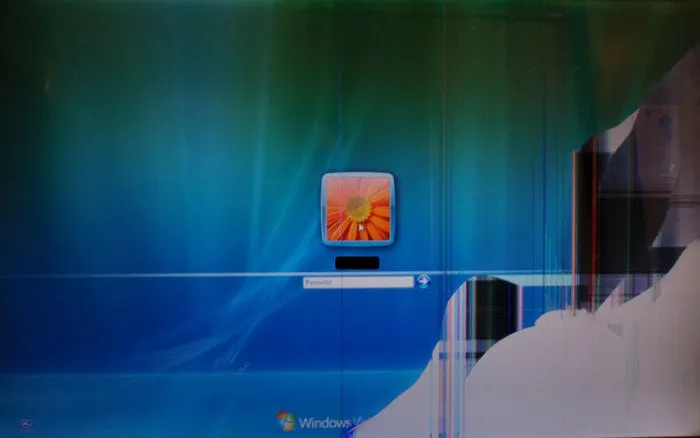
Предупреждение. На плате питания монитора установлены конденсаторы, которые поддерживают напряжение 1000 В даже при отключенном шнуре питания.
Если неисправен компьютер
Если дисплей не появляется на экране, это может указывать на проблему с BIOS. Чтобы устранить проблему, попробуйте сбросить BIOS на заводские настройки. Выполните следующие действия:
- Отсоедините кабель питания компьютера от блока питания и снимите боковую крышку.
- Отсоедините кабель питания от розетки и извлеките кабель питания из розетки, извлеките адаптер питания, извлеките кабель питания из розетки, извлеките кабель питания из розетки, извлеките кабель питания из розетки и извлеките кабель питания из розетки.
- Через 15-20 секунд верните перемычку в нормальное положение.
- Установите на место боковую панель и подключите кабель питания.
- Проверьте изображение на экране.
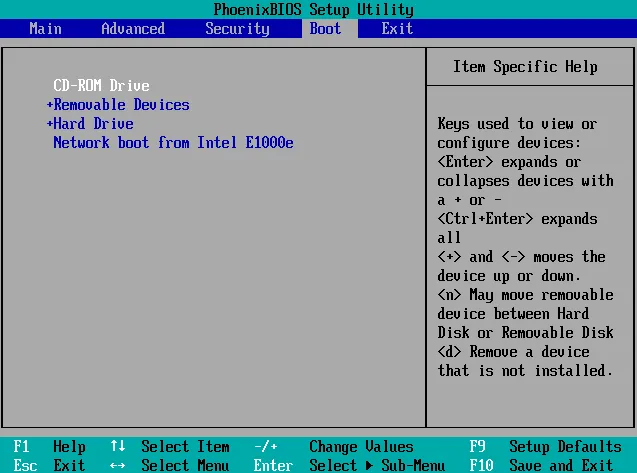
Иногда отсутствие изображения связано с плохим контактом с оперативной памятью. Чтобы проверить, так ли это, выполните следующие действия.
- Отсоедините кабель питания от системного блока и блока питания.
- Ослабьте крепежные винты и снимите боковую панель компьютера.
- Сдуйте пыль с компьютера мягкой щеткой (желательно на улице).
- Снимите фиксаторы ОЗУ и извлеките ОЗУ из слота.
- Используйте ластик, чтобы очистить контакты на плате.
- Проделайте то же самое для всех карт оперативной памяти.
Если ничего из вышеперечисленного не помогло, проблема гораздо серьезнее и может быть связана с неисправностью северного или южного моста на материнской плате. Возможно, сервисный центр сможет определить точную причину проблемы. Если ремонт невозможен, может потребоваться замена материнской платы на новую.
Если после предыдущих проверок видеосигнал по-прежнему отсутствует, возможно, ваш компьютер серьезно поврежден. Одной из таких проблем может быть поврежденная видеокарта, которую можно проверить с помощью следующих методов:
Проверка состояния видеокарты
Если у вас возникли проблемы с видеокартой, посмотрите следующее видео:
В большинстве случаев видеокарта представляет собой отдельную плату, которая устанавливается в соответствующий вывод материнской платы. В этом случае можно быстро установить новый блок.
Графическая карта обрабатывает графические данные и передает их на экран. По этой причине следует проверить, работает ли он.
Если компьютер оснащен встроенной видеокартой, этот шаг можно пропустить. В этом случае графикой управляет отдельный чип на материнской плате, о котором речь пойдет ниже. Наименее распространенная причина — нерегулярная чистка видеокарты. В результате на золотых контактах появилась небольшая коррозия.
Существует несколько неисправностей, связанных с GPU. Например, вентилятор карты перестал работать или карту необходимо перезагрузить. Поэтому необходимо открыть корпус компьютера и извлечь карту.
Перед этим рекомендуется надеть заземляющие ESD-ремни, и, конечно, компьютер должен быть отключен от источника питания.
Процедура проста — достаточно иметь наготове отвертку. Вооружившись отверткой, можно приступить к демонтажу системного блока, начиная с винтов на боковой крышке. Также стоит отсоединить все кабели от разъемов, а затем извлечь видеокарту. Обычно он устанавливается в порт PCI x16, а специальная подставка обеспечивает его устойчивое положение.
После успешного извлечения кабель монитора можно подключить к порту (если карта установлена) или установить другую карту. Если он работает, это указывает на то, что видеокарта неисправна или нуждается в чистке. Однако если видеосигнал на компьютере по-прежнему отсутствует, следует продолжить тестирование.
В 90% случаев достаточно правильной очистки видеокарты. Это установит правильное соединение между устройством и материнской платой, и на экране появится видеосигнал. В этом случае открутите винты, крепящие вентилятор к плате, и удалите загрязнения с помощью сжатого воздуха или аналогичных средств. Затем смочите тампон 99% изопропиловым спиртом и сразу же протрите его.

Состояние периферии
Чтобы запустить материнскую плату в работу, просто подключите оперативную память, процессор, вентилятор для охлаждения и SMPS для загрузки. Остальное, включая жесткий диск или оптический привод, предназначено для расширения функциональности компьютера.
Следовательно, в системном модуле может быть несколько устройств, которые не нужны для нормальной работы материнской платы. Поэтому важно проверить, как ведет себя компьютер после удаления дополнительных компонентов. Причиной может быть неправильный источник питания. Разумеется, все необходимые компоненты должны быть сохранены.
Процесс можно выполнять поэтапно, удаляя компоненты один за другим. Таким образом, неисправный компонент можно определить и в том случае, если видеосигнал вновь появляется после отключения одного из компонентов. Если видео по-прежнему не появляется, следует продолжить.
Манипуляции с батарейкой CMOS
Батарея CMOS используется в качестве небольшого источника питания на материнской плате. Поэтому в нем хранятся такие параметры, как дата и время, характеристики лодки, диапазон видеосигнала и т.д.
Бывает, что этот компонент разряжен и не заряжен, и поэтому компьютер не запускается. Поэтому не лишним будет удалить его и попытаться запустить компьютер. Если он все-таки запустится, следует заменить батарею и сбросить настройки BIOS.









